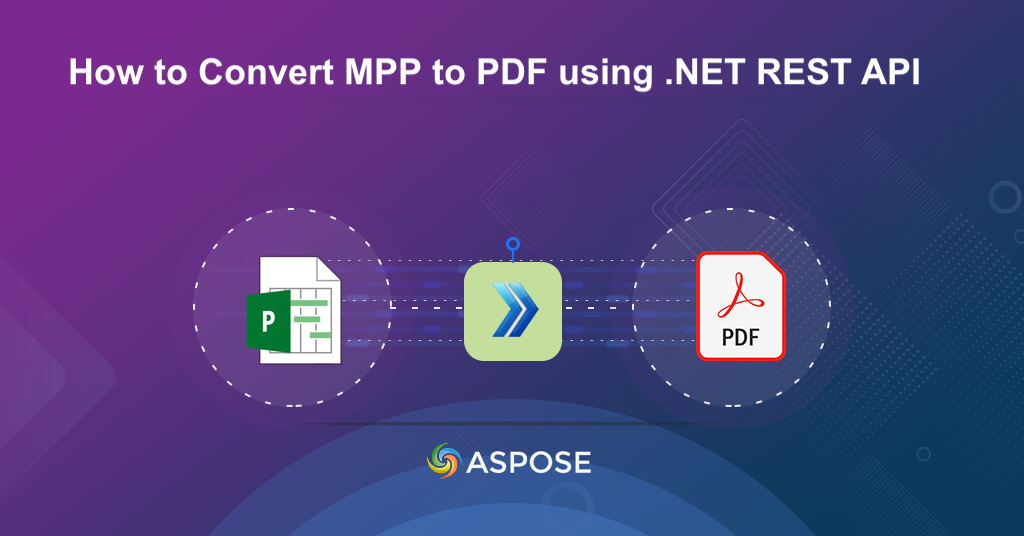
Come convertire MS Project (MPP) in PDF utilizzando l’API REST .NET.
Nel mondo degli affari frenetico di oggi, una gestione efficace dei progetti è fondamentale. Microsoft Project è uno strumento di riferimento per molti project manager, poiché consente loro di pianificare, eseguire e monitorare i progetti in modo efficiente. Tuttavia, condividere i dettagli del progetto con i membri del team e le parti interessate non è sempre semplice. È qui che la conversione da MPP a PDF viene in soccorso. La conversione di file MPP in formato PDF fornisce una soluzione versatile, garantendo che tutti possano visualizzare e collaborare facilmente ai tuoi progetti. Quindi, esploriamo il processo essenziale di conversione di MPP in PDF utilizzando l’API REST .NET e scopriamo la pletora di vantaggi che offre.
- .NET Cloud SDK per la conversione da MPP a PDF
- Converti MPP in PDF in C#
- Salva MPP come PDF utilizzando i comandi cURL
.NET Cloud SDK per la conversione da MPP a PDF
Aspose.Tasks Cloud SDK per .NET è il nostro pluripremiato strumento per convertire MPP in formato PDF. Questo SDK non riguarda solo la conversione da MPP a PDF, ma è una soluzione completa di gestione dei progetti nel cloud. Con la sua vasta gamma di funzionalità, semplifica la pianificazione, la programmazione e il monitoraggio dei progetti, consentendoti allo stesso tempo di gestire senza problemi i dati del progetto. Immergiamoci nel processo passo passo e vediamo come questo SDK può gestire facilmente queste attività.
Cerca “Aspose.Tasks-Cloud” nel gestore pacchetti NuGet e fai clic sul pulsante “Aggiungi pacchetto”. Ciò aggiungerà il riferimento all’SDK nel tuo progetto. In secondo luogo, ottieni le credenziali del tuo cliente da dashboard cloud.
Nel caso in cui non disponi di un account esistente, crea semplicemente un account gratuito seguendo le istruzioni specificate nell’articolo avvio rapido.
Converti MPP in PDF in C#
Seguiamo le istruzioni fornite di seguito per eseguire la conversione da MS Project (MPP) a PDF utilizzando C# .NET.
TasksApi tasksApi = new TasksApi(clientSecret, clientID);
Crea un oggetto della classe TasksApi passando le credenziali del client come argomenti di input.
GetTaskDocumentWithFormatRequest formatRequest = new GetTaskDocumentWithFormatRequest()
{
Format = ProjectFileFormat.Pdf,
Name = inputFile
ReturnAsZipArchive = false
};
Creare un’istanza di richiesta in cui specifichiamo il nome dell’input MPP, il formato risultante come PDF e la proprietà di non salvare l’output come archivio zip.
var output = tasksApi.GetTaskDocumentWithFormat(formatRequest);
Infine, chiama l’API per convertire MPP in PDF online e restituisci l’output nell’istanza del flusso.
saveToDisk(finalResponse, resultant);
Il nostro metodo personalizzato fornisce la possibilità di salvare il PDF risultante sull’unità locale.
// Per ulteriori esempi, visitare https://github.com/aspose-tasks-cloud/aspose-tasks-cloud-dotnet
// Ottieni le credenziali del cliente da https://dashboard.aspose.cloud/
string clientSecret = "4d84d5f6584160cbd91dba1fe145db14";
string clientID = "bb959721-5780-4be6-be35-ff5c3a6aa4a2";
// creare un'istanza TasksApi
TasksApi tasksApi = new TasksApi(clientSecret, clientID);
// Nome del file MPP di input
String inputFile = "Home move plan.mpp";
// nome del file PDF risultante
String resultant = "output.pdf";
// creare una richiesta di conversione di file MPP
GetTaskDocumentWithFormatRequest formatRequest = new GetTaskDocumentWithFormatRequest()
{
Format = Aspose.Tasks.Cloud.Sdk.Model.ProjectFileFormat.Pdf,
Name = inputFile,
// l'output risultante non verrà salvato come archivio zip
ReturnAsZipArchive = false
};
// eseguire la conversione da MPP a PDF e restituire l'output come istanza del flusso
var output = tasksApi.GetTaskDocumentWithFormat(formatRequest);
// metodo personalizzato per salvare il file risultante sull'unità di sistema locale
saveToDisk(response, resultant);
// Metodo per salvare il contenuto dello streaming in un file sull'unità locale
public static void saveToDisk(Stream responseStream, String resultantFile)
{
var fileStream = File.Create(resultantFile);
responseStream.Seek(0, SeekOrigin.Begin);
responseStream.CopyTo(fileStream);
fileStream.Close();
}
Il file MPP di esempio utilizzato nell’esempio precedente può essere scaricato da Commercial Construction Project Plan.mpp.
Salva MPP come PDF utilizzando i comandi cURL
Per coloro che preferiscono un approccio da riga di comando, esploreremo i dettagli su come eseguire la conversione da MPP a PDF utilizzando Aspose.Tasks Cloud con cURL comandi. Poiché l’SDK offre una soluzione flessibile da integrare nei tuoi flussi di lavoro e con cURL puoi automatizzare il processo in modo efficace. Questa sezione ti guida attraverso i passaggi per rendere questa conversione efficiente e semplice.
Il primo passo in questo approccio è generare un token di accesso JWT utilizzando il seguente comando:
curl -v "https://api.aspose.cloud/connect/token" \
-X POST \
-d "grant_type=client_credentials&client_id=163c02a1-fcaa-4f79-be54-33012487e783&client_secret=c71cfe618cc6c0944f8f96bdef9813ac" \
-H "Content-Type: application/x-www-form-urlencoded" \
-H "Accept: application/json"
Esegui il seguente comando per esportare il file MS Project (MPP) in formato PDF.
curl -X GET "https://api.aspose.cloud/v3.0/tasks/{sourceMPP}/format?format=pdf" \
-H "accept: multipart/form-data" \
-H "authorization: Bearer <accessToken>" \
-o {resultantFile}
Sostituisci “sourceMPP” con il nome del file MPP di input disponibile nell’archivio cloud, “resultantFile” con il nome del PDF di output e “accessToken” con il token di accesso JWT generato sopra.
Conclusione
In conclusione, abbiamo approfondito due metodi efficaci per convertire i file MPP in formato PDF. Il primo metodo ha dimostrato la potenza e la versatilità di Aspose.Tasks Cloud SDK per .NET, fornendo un modo semplice e completo per eseguire questa conversione. Il secondo approccio, utilizzando i comandi cURL insieme ad Aspose.Tasks Cloud, offre un’alternativa alla riga di comando per coloro che preferiscono l’automazione. Sia che tu opti per l’SDK o i comandi cURL, hai gli strumenti a tua disposizione per convertire senza problemi i file MPP in PDF, migliorando le tue capacità di gestione dei documenti.
link utili
articoli Correlati
Consigliamo vivamente di visitare i seguenti blog: